Peek : le logiciel d’enregistrement des GIF pour Ubuntu
1. Qu'est-ce que Peek ?
Peek est un logiciel simple qui vous aide d'enregistrer (record) une partie de l'écran et l'exporter sous forme du fichier GIF. Peek fonctionne comme une Camera sise en haut de toutes les applications et les applications sur l'écran.
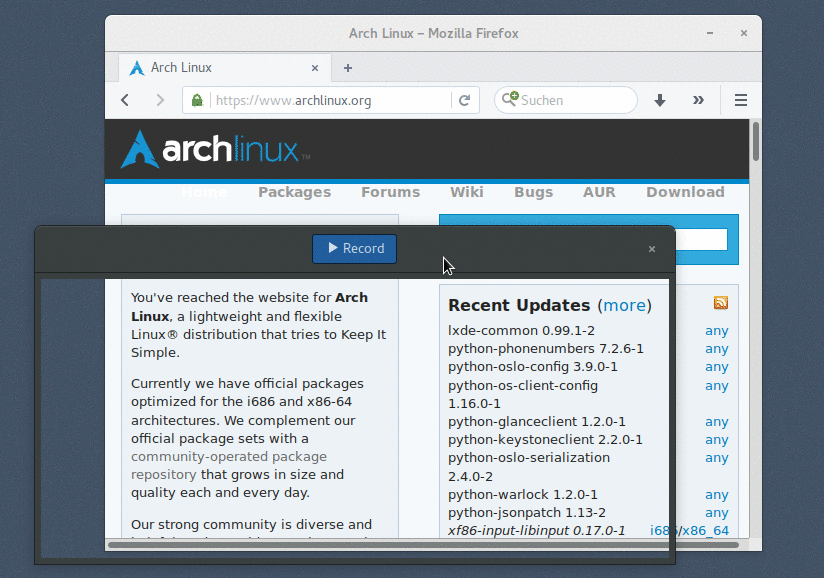
Remarque : Peek est l'application privatisé aux ordinateurs utilisant Linux. Si vous utilisez le système d'exploitation Windows vous pouvez installer un logiciel similaire comme GifCam. Selon mes expériences, GifCam est mieux car il crée des fichiers Gif de très petite capacité alors que sa qualité d'image est très bonne. Malheureusement, GifCam ne supporte que le système d'exploitation Windows.
Voir plus :
2. Installer le logiciel Peek
Afin d'installer Peek sur Ubuntu (Linux), vous devez simplement ouvrir la fenêtre Terminal et exécuter 3 requête ci-dessous. Tout d'abord, il vous faut exécuter la requête de l'ajout du répertoire (repository) ce logiciel dans votre système.
sudo add-apt-repository ppa:peek-developers/stable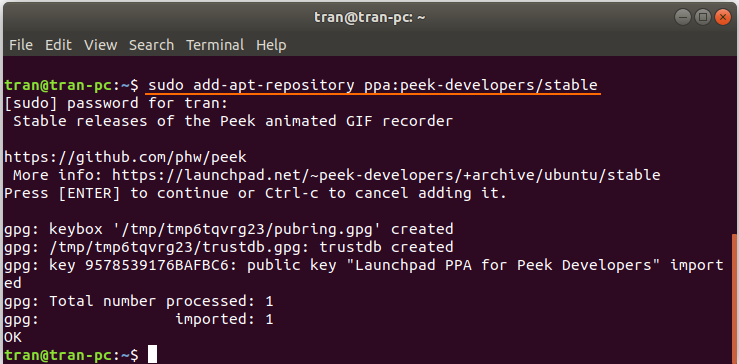
Puis, mettez à jour votre système et installez un logiciel.
sudo apt update
sudo apt install peek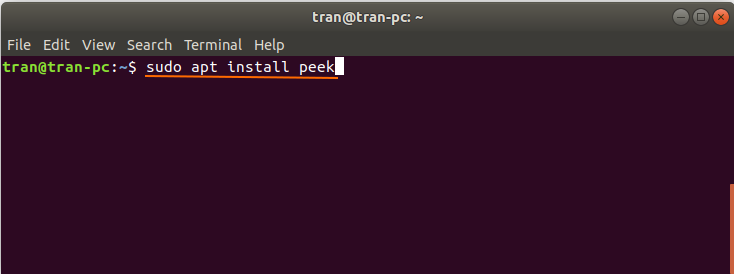
Exécutez le logiciel Peek:
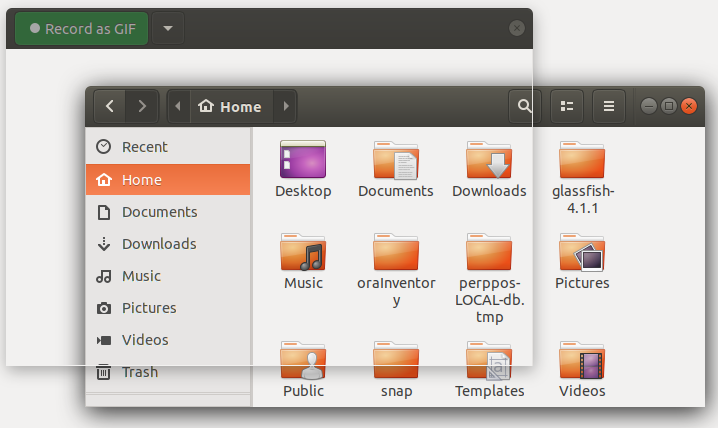
Tutoriels Ubuntu
- Installer le logiciel de partition de disque dur GParted sur Ubuntu
- Installer Ubuntu Desktop en VmWare
- Créer Launcher (shortcut) pour un programme de Ubuntu
- Installer Ubuntu Server en VmWare
- Installation de GUI et VNC sur le Ubuntu Server
- Installer OpenSSH Server sur Ubuntu
- Logiciel pour créer des notes sur le Desktop pour Ubuntu
- Installer TeamViewer sur Ubuntu
- Peek : le logiciel d’enregistrement des GIF pour Ubuntu
- Installer GUI et Remote Desktop pour Ubuntu Server
- Transférer des fichiers entre ordinateurs à l'aide de Cyberduck sur Mac OS
- Comment utiliser le fichier "hosts"?
- Installer le navigateur Firefox sur Ubuntu
- Rediriger le port 80, 443 sur Ubuntu à l'aide d'iptables
- Utiliser WinSCP pour transférer des fichiers entre ordinateurs
- Utilisation de Top Command - Task Manager pour Ubuntu
- Vérifiez Internet Speed avec speedtest-cli sur Ubuntu
- Installer Winrar sur Ubuntu
- Installer le xChm Viewer pour lire le fichier CHM sur Ubuntu
Show More